Bienvenue sur notre blog dédié à la photographie mobile ! Vous êtes à la recherche d’un moyen simple et rapide pour mettre une photo en noir et blanc sur votre portable ? Vous êtes au bon endroit ! Que vous ayez un Samsung ou un autre modèle de smartphone, nous avons des astuces pour vous. Dans cet article, nous allons vous montrer comment prendre une photo en noir et blanc, inverser les couleurs d’une image, mettre du noir sur une photo, modifier la couleur d’une image et bien plus encore. Que vous soyez un amateur ou un professionnel de la photographie, vous trouverez des conseils utiles pour optimiser vos photos dans votre galerie. Alors, prêt à apprendre comment faire du noir et blanc ? Lisez la suite !
Comment mettre une photo en noir et blanc sur portable ?
Pour mettre une photo en noir et blanc sur votre portable, vous pouvez suivre différentes méthodes simples et rapides. Tout d’abord, vous pouvez prendre votre photo en couleur en utilisant l’application native de votre smartphone. Ensuite, vous pouvez appliquer un filtre noir et blanc disponible dans l’application de retouche photo. Cela vous permettra de conserver l’option couleur de votre photo dans votre galerie.
Cependant, il est aussi possible d’utiliser des applications tierces telles que Snapseed ou Lightroom Mobile pour appliquer un filtre noir et blanc plus avancé. Ces applications vous permettent de modifier l’intensité du noir et blanc et de jouer avec les contrastes pour obtenir un rendu plus professionnel.
En somme, mettre une photo en noir et blanc sur votre portable est une opération simple et rapide. Vous pouvez utiliser l’application native de votre smartphone ou opter pour des applications tierces pour un rendu plus personnalisé. N’hésitez pas à jouer avec les différents filtres et réglages pour obtenir le résultat souhaité.
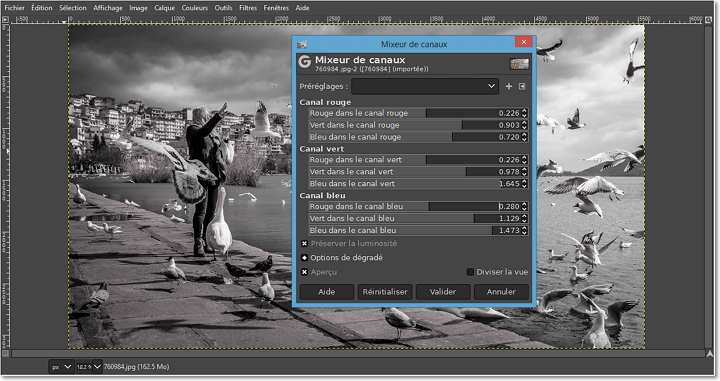
Découvrez aussi Comment envoyer une photo en mouvement ?
Comment prendre une photo en noir et blanc sur un Samsung ?
Pour ceux qui possèdent un Samsung Galaxy S20, il est très facile de prendre des photos en noir et blanc. Il suffit de suivre ces quelques étapes simples. Tout d’abord, ouvrez l’application photo de votre téléphone et cliquez sur l’icône en forme de baguette magique située en haut à droite de l’interface. Cela ouvrira le menu des filtres. Ensuite, sélectionnez « Filtres » et choisissez B&W dans la liste des options qui s’affichent en bas de l’interface. Vous pouvez alors prendre des photos en noir et blanc avec votre Samsung Galaxy S20. Cette fonctionnalité est très utile pour capturer des images artistiques ou pour donner un aspect plus vintage à vos photos. En utilisant cette fonctionnalité, vous pouvez également éviter de devoir modifier la couleur de vos photos après les avoir prises.
Comment inverser les couleurs d’une photo ?
Vous souhaitez donner une tout autre ambiance à votre photo ? Pourquoi ne pas tenter l’inversion des couleurs ? Cela peut donner un résultat surprenant et original.
Pour commencer, ouvrez votre fichier photo dans Photoshop. Si vous ne disposez pas de ce logiciel, vous pouvez télécharger des applications gratuites pour inverser les couleurs sur votre portable.
Ensuite, ajoutez un nouveau calque Négatif en cliquant sur le panneau Calques. Sélectionnez Négatif dans le menu déroulant pour le créer.
Pour ajouter un effet de relief, utilisez l’outil « Emboss » ou « Biseautage et estampage » pour donner de la profondeur à votre image.
Enfin, ajustez les niveaux pour obtenir un contraste optimal. Cette étape peut être réalisée en utilisant l’outil « Niveaux » dans le menu « Image ».
En suivant ces étapes simples, vous pourrez facilement inverser les couleurs de votre photo et lui donner une nouvelle vie. N’hésitez pas à expérimenter avec les différents réglages pour obtenir le résultat désiré.
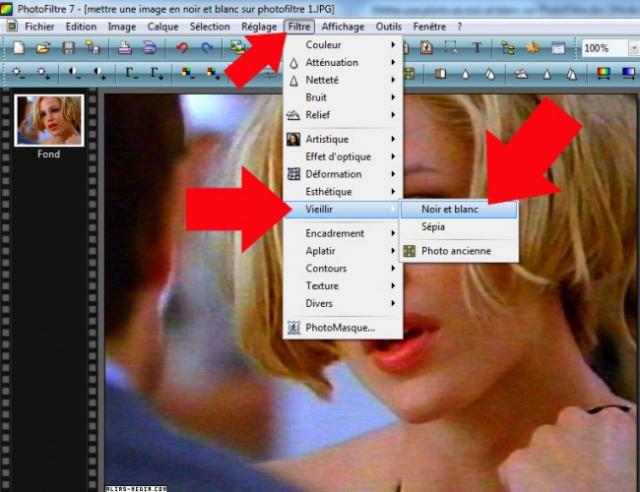
Comment mettre du noir sur une photo ?
Si vous cherchez à ajouter du noir sur une photo existante, vous pouvez utiliser l’application Photo Background Changer. Cette application est facile à télécharger et à installer depuis le Play Store. Une fois que vous l’avez installée, vous pouvez commencer à ajouter du noir à votre photo.
Tout d’abord, appuyez sur l’option « Arrière-plan » pour accéder à votre photo. L’application affichera un résultat transparent, vous permettant de facilement ajouter un fond noir. Ensuite, appuyez sur l’option « Galerie » pour obtenir le fond noir.
Une fois que vous avez obtenu le fond noir, vous pouvez l’appliquer à votre sujet en utilisant les outils de l’application. Une fois que vous êtes satisfait du résultat, cliquez simplement sur « Enregistrer » pour enregistrer votre photo modifiée.
Cette méthode est rapide et facile, et vous permet d’ajouter du noir à une photo en quelques clics. Alors n’hésitez pas à utiliser l’application Photo Background Changer pour ajouter du noir à vos photos et leur donner un look unique et original.
>> Plus d’astuces Comment passer une photo couleur en noir et blanc sur iPhone ?
Comment modifier une photo dans la galerie ?
Si vous êtes un amateur de photographie, vous apprécierez certainement la possibilité de modifier vos photos dans la galerie de votre téléphone Android. La galerie est un outil pratique et facile à utiliser pour apporter des modifications à vos photos. Pour modifier une photo dans la galerie de votre téléphone, suivez ces étapes simples : tout d’abord, ouvrez la galerie et sélectionnez la photo que vous souhaitez modifier. Ensuite, appuyez sur le bouton « Modifier » situé en bas de l’écran. Vous serez alors redirigé vers un éditeur de photos où vous pourrez apporter des modifications à votre photo. Vous pouvez faire pivoter et recadrer la photo, ainsi que choisir parmi une variété de filtres pour améliorer l’apparence de votre photo. N’oubliez pas d’enregistrer une copie de votre photo modifiée en appuyant sur le bouton « Enregistrer une copie » en haut à droite de l’écran. Avec la galerie de votre téléphone Android, il est facile de modifier vos photos pour obtenir le résultat que vous désirez.
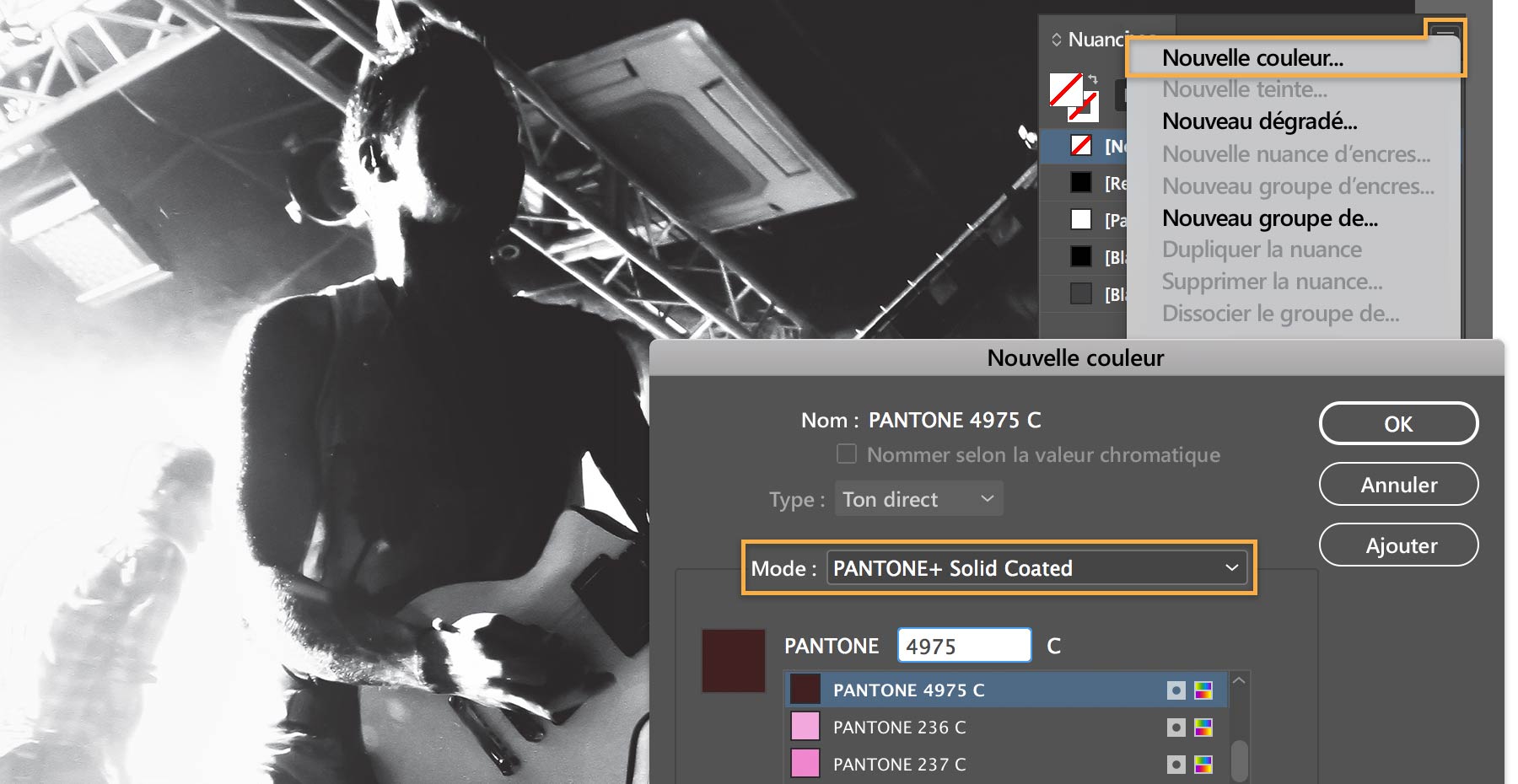
Comment faire du noir et blanc ?
Le noir et blanc est un choix très populaire pour donner à vos photos une ambiance classique et intemporelle. Pour obtenir un rendu parfait en noir et blanc, il est important de comprendre la relation entre les couleurs et l’intensité lumineuse. En effet, les couleurs qui ont la même intensité lumineuse donneront un rendu similaire en noir et blanc. Par exemple, si deux couleurs ont une intensité lumineuse équivalente, elles auront tendance à s’afficher avec une tonalité similaire en noir et blanc.
Pour obtenir une photo en noir et blanc, il existe plusieurs méthodes. Vous pouvez soit prendre la photo directement en noir et blanc, soit modifier une photo en couleur pour la transformer en noir et blanc. Si vous prenez la photo directement en noir et blanc, assurez-vous que votre appareil photo est correctement réglé pour cela. Si vous souhaitez modifier une photo en couleur en noir et blanc, vous pouvez utiliser des applications de retouche photo telles que Adobe Lightroom ou Snapseed, qui vous permettront de jouer avec les niveaux de couleurs pour obtenir le résultat souhaité.
En somme, pour obtenir une photo en noir et blanc, il est important de comprendre la relation entre les couleurs et l’intensité lumineuse. Avec les bons réglages et les bonnes applications de retouche photo, vous pouvez facilement transformer vos photos en noir et blanc pour leur donner une ambiance intemporelle et élégante.
Comment modifier la couleur d’une image ?
Pour modifier la couleur d’une image, vous pouvez utiliser la fonctionnalité de recoloration disponible dans la plupart des logiciels de retouche d’image. Pour cela, il suffit de cliquer sur l’image pour faire apparaître le volet Format de l’image. Dans ce volet, vous trouverez l’option Couleur de l’image. En cliquant sur cette option, vous pourrez accéder à la fonction de recoloration.
Une fois que vous avez accédé à la fonction de recoloration, vous pouvez choisir l’une des présélections disponibles pour modifier la couleur de votre image. Cette fonction vous permet de transformer une image en noir et blanc, en sépia ou de modifier les couleurs de l’image selon vos préférences. Si vous souhaitez revenir à la couleur d’origine de l’image, vous pouvez simplement cliquer sur l’option Réinitialiser.
En utilisant cette fonctionnalité, vous pouvez facilement modifier la couleur d’une image et lui donner l’apparence que vous souhaitez. Que vous vouliez recolorer une photo en noir et blanc ou changer les couleurs pour les rendre plus vives, cette fonctionnalité vous permet de le faire en quelques clics seulement.
Aller plus loin











Leave a Reply